So erstellen Sie eine Erinnerung in Outlook
Schritt 1: Starten Sie Outlook.
Durchsuchen Sie mit Outlook alle Ihre gespeicherten Erinnerungen, Mails und Archive in Sekundenschnelle!Schritt 2: Führen Sie einen Rechtsklick auf die E-Mail durch, an die Sie erinnert werden möchten.
Schritt 3: Klicken Sie auf das Feld Zur Nachverfolgung. Nun können Sie entweder ein vorgeschlagenes Datum von Outlook auswählen oder selbst eins erstellen, indem Sie zu Benutzerdefiniert gehen. An dem von Ihnen ausgewählten Tag werden Sie von Outlook an die gewünschte Mail erinnert.
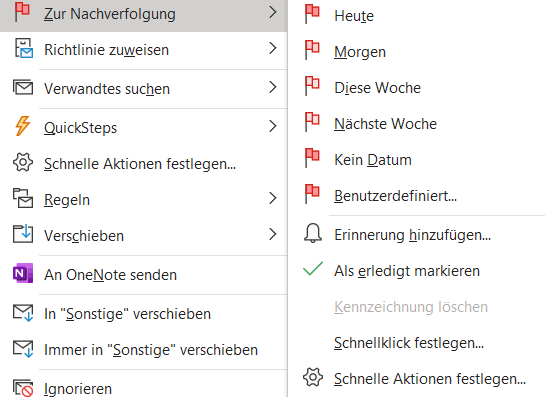
Erinnerung in Outlook Kalender erstellen
Wenn Sie eine Erinnerung für Besprechungen, Meetings etc. in Ihrem Outlook Kalender einstellen wollen, sollten Sie beachten, dass dies in der Regel automatisch geschieht. Sobald Sie eine neue Besprechung für Ihre Kollegen erstellen, bekommen alle Beteiligten automatisch einen Kalendereintrag inkl. Erinnerung, sowie eine Einladung.
Erinnerungen verwalten in Outlook
Sie haben mehrere Erinnerungen in Outlook und wollen sich einen Überblick verschaffen? Hierfür müssen Sie unten links auf das Symbol der drei Punkte klicken. Gehen Sie nun zum Feld Ordner über. Unter dem Reiter Aufgaben finden Sie alle Ihre Erinnerungen. Hier können Sie nun unter anderem einstellen, ob Sie diese behalten, löschen oder als erledigt markieren möchten.
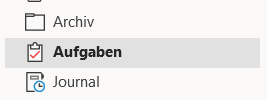
Ich hoffe ich konnte Ihnen mit diesem Artikel dabei helfen, Ihre Erinnerungen in Outlook zu erstellen und zu verwalten. Auf Ihre Fragen und Anregungen gehe ich gerne in den Kommentaren ein.
Bis Bald!


Schreibe einen Kommentar